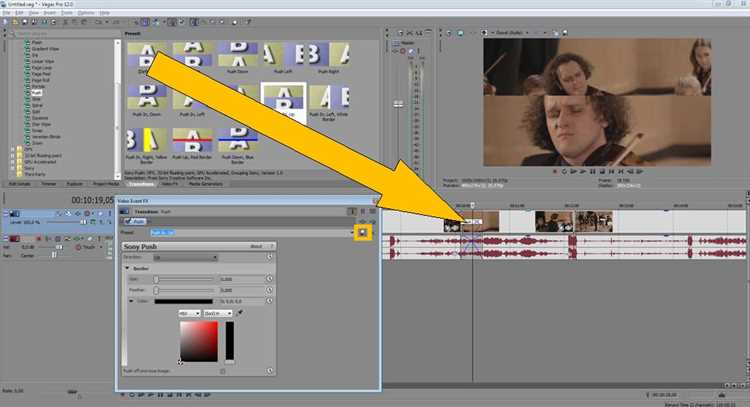
Футажи – это готовые видеоролики с эффектами, которые можно накладывать на основной материал для создания динамичных сцен, анимаций и спецэффектов. В Sony Vegas работа с футажами упрощается благодаря поддержке множества форматов и инструментов для смешивания видео. Однако, чтобы результат выглядел профессионально, важно учитывать параметры композитинга, режимы наложения и цветовую коррекцию.
Футажи бывают с прозрачным фоном (форматы .mov с альфа-каналом, .png-секвенции) или на черном/зеленом фоне, требующем хромакейного удаления. Перед использованием проверьте настройки кодека и битности файла, чтобы избежать потери качества при интеграции в проект.
Для наложения футажа в Sony Vegas перетащите его на новую видеодорожку выше основного видео. Если файл имеет альфа-канал, убедитесь, что Vegas корректно его распознает: кликните правой кнопкой → Свойства → Медиа → Альфа-канал и выберите Premultiplied или Straight. Для футажей на черном фоне примените режим наложения Screen, а для хромакейных – эффект Chroma Keyer из панели «Видеоэффекты».
Тонкая настройка прозрачности и цветокоррекции помогает сделать переход органичным. Используйте Curves и Brightness & Contrast для подгонки тонов под основное видео. Если эффект выглядит искусственно, добавьте размытие (Gaussian Blur) и настройте степень смешивания дорожек через Opacity.
Правильное наложение футажа – это не просто механическое добавление слоя, а творческая работа с композитингом. Учитывайте освещение, перспективу и движение объектов, чтобы добиться гармоничного результата.
Выбор подходящего футажа для проекта
Футаж должен соответствовать стилю и атмосфере видео. Выбирайте материалы с нужной цветовой гаммой, динамикой и уровнем детализации. Для драматических сцен подойдут медленные абстрактные анимации, для экшен-роликов – энергичные вспышки, искры, быстрые переходы.
Разрешение футажа должно совпадать с параметрами проекта. Для Full HD используйте футажи минимум 1920×1080, для 4K – 3840×2160. Если разрешение ниже, изображение станет размытым при растяжении.
Формат файла влияет на совместимость и качество. Оптимальные форматы для Sony Vegas: MP4 (H.264), MOV (ProRes), AVI (PNG Sequence), QuickTime. Избегайте устаревших кодеков, чтобы избежать проблем с рендерингом.
Фон футажа играет ключевую роль. Если требуется наложение на другое видео, выбирайте материалы с альфа-каналом (ProRes 4444, PNG Sequence) или с хромакеем (зеленый, синий фон). Для смешивания эффектов без ключа лучше подходят файлы с черным фоном, работающие в режиме наложения Screen или Add.
Частота кадров должна совпадать с проектом, иначе возможны рывки и рассинхронизация. Если проект в 30 fps, используйте футаж с таким же фреймрейтом. При несовпадении выполняйте ресемплинг или конвертацию.
Обратите внимание на авторские права. Бесплатные футажи можно найти на Pexels, Pixabay, Videvo. Для коммерческих проектов используйте материалы с лицензией Royalty-Free или приобретенные на Artgrid, MotionElements, VideoHive.
Импорт футажа и настройка тайминга
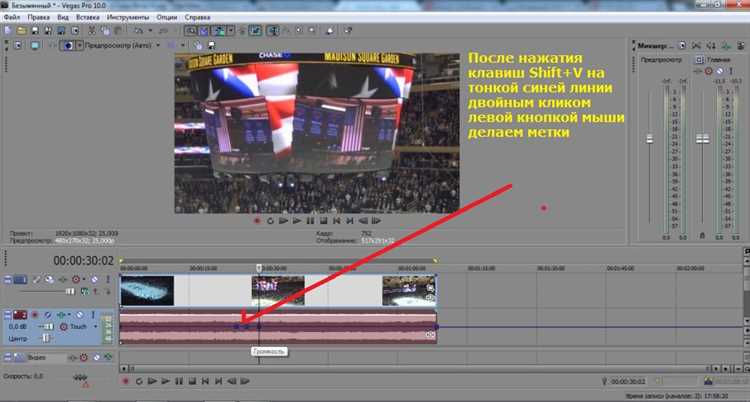
Чтобы наложить футаж в Sony Vegas, сначала его нужно импортировать. Это можно сделать двумя способами:
- Перетащить файл в область проекта из проводника.
- Использовать меню File → Import → Media и выбрать нужный файл.
После добавления футажа он появится в окне Project Media. Перетащите его на временную шкалу в новую видеодорожку.
Теперь настройте тайминг:
- Совместите начало футажа с нужным моментом основного видео.
- Для точной подгонки используйте клавиши Ctrl + стрелки, чтобы перемещать клип покадрово.
- Если нужно ускорить или замедлить футаж, зажмите Ctrl и растягивайте или сжимайте клип.
- При обрезке используйте инструмент Split (S), чтобы удалить ненужные фрагменты.
После подгонки тайминга убедитесь, что футаж синхронизирован с основным видео. При необходимости отрегулируйте его прозрачность в параметрах дорожки или добавьте переходы для плавного наложения.
Режимы смешивания слоёв для прозрачности
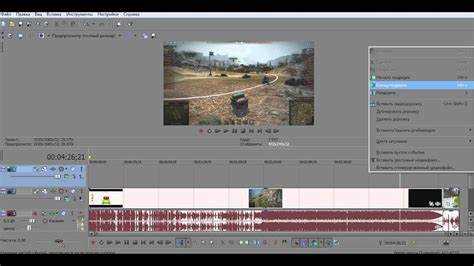
В Sony Vegas Pro режимы смешивания определяют, как пиксели верхнего слоя взаимодействуют с нижними. Это позволяет создавать эффекты наложения футажа без сложных масок.
Overlay – усиливает контраст, затемняя тёмные области и осветляя светлые. Отлично подходит для текстурных наложений и кинематографического тонирования.
Multiply – затемняет изображение, сохраняя только тёмные элементы верхнего слоя. Применяется для создания теней и виньеток.
Screen – противоположен Multiply: делает тёмные области прозрачными, усиливая светлые. Используется для добавления бликов, дымки и световых эффектов.
Add – суммирует значения яркости, создавая эффект свечения. Подходит для анимации огня, вспышек и неоновых элементов.
Difference – сравнивает пиксели слоёв и отображает разницу. Полезен для создания нестандартных визуальных эффектов.
Для настройки прозрачности изменяйте параметр Opacity на дорожке. Комбинируя режимы смешивания с анимацией масок, можно добиваться сложных кинематографических переходов.
Использование хромакея при работе с футажем

Хромакей позволяет удалить фон у футажа, сохранив только нужные элементы. В Sony Vegas это выполняется с помощью эффекта «Chroma Keyer».
Добавьте футаж на верхнюю видеодорожку, а основное видео – на нижнюю. Выделите футаж и откройте «Video FX». Найдите «Chroma Keyer» и перетащите его на клип.
В окне настроек используйте инструмент «Пипетка», чтобы выбрать цвет фона. Отрегулируйте параметры «Low Threshold» и «High Threshold» для удаления фона без потери деталей. Значение «Blur Amount» смягчит границы объекта.
Если вокруг объекта остались артефакты, используйте «Mask» и «Feather» в разделе «Event Pan/Crop». Дополнительно настройте «Opacity» для плавного слияния с основным видео.
Для повышения качества результата примените эффект «Color Correction» к футажу, чтобы сбалансировать цвета с основным видеорядом.
Коррекция цвета и наложение эффектов
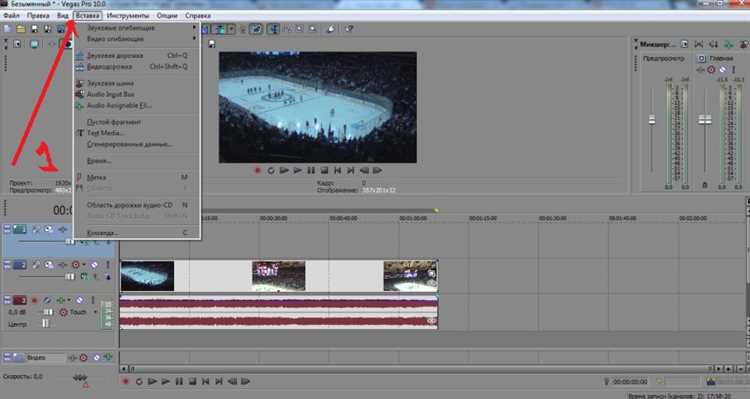
После добавления футажа важно скорректировать его цветовую гамму, чтобы он гармонично сочетался с основным видео. В Sony Vegas для этого используются эффекты Color Corrector, Color Curves и HSL Adjust.
Чтобы быстро подогнать цвета, примените Color Corrector. Регулируйте тени, средние тона и светлые участки, меняя баланс RGB. Если футаж слишком тёплый или холодный, настройте центральный круг в Midtones, двигая ползунок в сторону нужного оттенка.
Для точной настройки контрастности используйте Color Curves. Поднимите верхнюю часть кривой для осветления светлых участков, опустите нижнюю – для затемнения теней. Это поможет добавить глубину изображению.
Эффект HSL Adjust позволяет скорректировать насыщенность и оттенки. Если цвета выглядят неестественно, уменьшите Saturation. Чтобы усилить определённый цвет, измените Hue.
Дополнительные эффекты, такие как Glow или Light Rays, придадут динамичность. Регулируйте интенсивность и радиус свечения, чтобы избежать перегруженности кадра. Эффект Gaussian Blur смягчит резкие границы футажа, создавая более органичное сочетание с основным видео.
После внесения правок сравните исходное и скорректированное изображение с помощью функции Split Screen View. При необходимости уменьшите интенсивность эффектов, добиваясь естественного результата.
Экспорт видео с наложенным футажем

1. Выбор формата экспорта
2. Настройки разрешения и частоты кадров
При экспорте важно учитывать исходные параметры проекта. Если вы работали с видео в 4K, убедитесь, что экспортируете его также в этом разрешении. Для большинства интернет-платформ, таких как YouTube, оптимальными параметрами будут 1080p и 30 fps или 60 fps. Выбор частоты кадров зависит от того, как вы хотите, чтобы ваше видео воспринималось зрителями: 30 fps подойдет для стандартных роликов, 60 fps – для динамичных сцен и игр.
3. Настройки битрейта
Битрейт влияет на качество и размер итогового файла. Для .mp4 хорошим выбором будет значение от 5000 до 10000 Кбит/с для видео в 1080p. Чем выше битрейт, тем лучше качество изображения, но и размер файла возрастает. Если планируется загрузка на платформы с ограничением по размеру файла, оптимизируйте битрейт, чтобы сбалансировать качество и размер.
4. Аудио настройки
Для аудио рекомендуется использовать кодек AAC с битрейтом 192 Кбит/с или выше. Это обеспечит хорошее качество звука при умеренном размере файла. Частота дискретизации должна быть 48 кГц, так как это стандарт для видео.
5. Применение рендеринга
После того как все настройки выбраны, кликните на «Рендер» в меню и начнется процесс экспорта. Важно не прерывать рендеринг, так как это может привести к повреждению файла. После завершения рендеринга проверьте итоговое видео, чтобы убедиться, что все футажи и эффекты правильно наложены, а качество соответствует ожиданиям.
6. Проверка и сохранение проекта
Перед экспортом рекомендуется сохранить проект, чтобы иметь возможность вернуться к нему и внести изменения в будущем. Для этого выберите «Сохранить как» и укажите путь к проекту. Это даст вам возможность корректировать параметры при необходимости.
Вопрос-ответ:
Что такое футаж и как его можно использовать в Sony Vegas?
Футаж — это заранее записанный видеоматериал, который можно добавить в проект для создания различных эффектов или фона. В Sony Vegas футаж используется для наложения на основное видео. Например, можно вставить кадры природы, эффекты огня или дождя, а также различные анимации, чтобы добавить динамичности или усилить атмосферу.
Как правильно наложить футаж на видео в Sony Vegas?
Для наложения футажа в Sony Vegas нужно перетащить его на временную шкалу, выше или ниже основного видео. Чтобы сделать наложение прозрачным, выберите футаж и откройте окно свойств. В разделе «Прозрачность» настройте уровень, чтобы футаж частично или полностью перекрывал основное видео. Также можно применить различные эффекты переходов для плавного соединения материалов.
Какие форматы футажей поддерживает Sony Vegas?
Sony Vegas поддерживает большинство популярных видеоформатов, включая AVI, MOV, MP4 и другие. Важно, чтобы футаж имел нужное разрешение и частоту кадров для синхронизации с основным видео. Лучше всего использовать футажи с тем же разрешением, что и исходное видео, чтобы избежать проблем с качеством изображения.
Можно ли использовать футажи с эффектами, например, с огнем или дождем, в Sony Vegas?
Да, в Sony Vegas можно легко добавить футажи с эффектами, такими как огонь, дождь, молнии и другие. Для этого достаточно загрузить соответствующие видеоклипы и наложить их на ваше основное видео. Такие футажи часто бывают с альфа-каналом, что позволяет делать их прозрачными и легко интегрировать в другие сцены.
Как улучшить качество видео, если при наложении футажей в Sony Vegas оно теряет четкость?
Если качество видео ухудшается при наложении футажей, можно попробовать несколько методов улучшения. Во-первых, убедитесь, что исходные файлы и футажи имеют одинаковое разрешение. Во-вторых, проверьте настройки рендеринга — выберите максимальное качество для экспорта. Если это не помогает, попробуйте использовать фильтры повышения резкости или дополнительные инструменты для коррекции изображения в самой программе.






